

您可以在 Shopify POS 中啟用不同的付款方式,以便您的客戶在結(jié)賬時(shí)可以選擇付款方式。
訪問付款設(shè)置
在付款類型屏幕中,您可以啟用和禁用支付網(wǎng)關(guān)、付款方式和禮品卡。
要訪問付款類型屏幕,請點(diǎn)擊商店 > 付款類型:
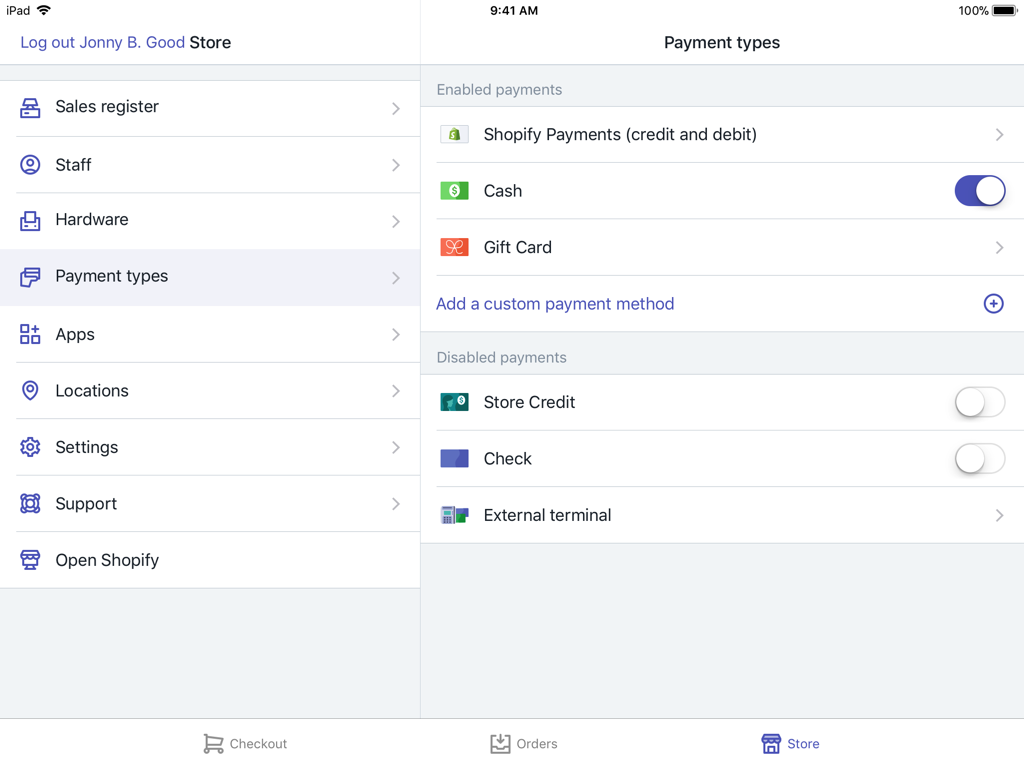
在 iPad 上啟用 Shopify Payments
若要使用我們的讀卡器,您需要啟用 Shopify Payments 或受支持的第三方提供商。如果您尚未在 Shopify 后臺(tái)中啟用 Shopify Payments,則可以通過 iPad 進(jìn)行此操作。
備注:Shopify Payments 僅可用于處理美國、加拿大、英國和愛爾蘭的讀卡器交易。
步驟:
在 Shopify POS 中,點(diǎn)擊商店 > Payment types(付款類型)。
點(diǎn)擊啟用 Shopify Payments。
您的 iPad 瀏覽器將隨即打開,然后您即可登錄 Shopify 后臺(tái)的支付服務(wù)提供商屏幕。登錄后,您可以啟用 Shopify Payments。
啟用現(xiàn)金付款
默認(rèn)情況下,現(xiàn)金交易處于啟用狀態(tài)。如果您不想再接受現(xiàn)金,那么您可以將其關(guān)閉。使用現(xiàn)金付款,客戶或商店無需支付額外費(fèi)用。
步驟:
在 Shopify POS 中,點(diǎn)擊商店 > Payment types(付款類型)。
通過點(diǎn)擊現(xiàn)金來打開或關(guān)閉現(xiàn)金付款。
您設(shè)備的 Internet 瀏覽器隨即打開,系統(tǒng)將提示您登錄 Shopify 后臺(tái)的支付服務(wù)提供商屏幕。登錄后,您可以啟用或禁用現(xiàn)金付款。
在無需簽名的情況下接受卡付款
如果您滿足以下條件,則可以在無需客戶簽名的情況下接受卡付款:
您的商店位于美國。
您使用的是 Shopify Payments。
您使用的是 EMV 讀卡器。
備注: 如果您沒有使用 EMV 讀卡器,那么您只能接受 25 美元以下的無簽名信用卡支付。
默認(rèn)情況下,此選項(xiàng)處于關(guān)閉狀態(tài),但您可以從 Shopify POS 商店屏幕啟用該選項(xiàng)。
步驟:
在 Shopify POS 中,點(diǎn)擊商店 > Payment types(付款類型)。
點(diǎn)擊 Shopify Payments(信用卡和借記卡)。
啟用盡可能跳過客戶簽名。
啟用支持的第三方支付服務(wù)提供商
您可以啟用第三方支付服務(wù)提供商而不使用 Shopify Payments。但是,Shopify POS 僅支持以下第三方支付服務(wù)提供商:
Authorize.net
First Data Payeezy(僅限 iOS 設(shè)備)
備注: 如果您選擇第三方支付服務(wù)提供商而不是 Shopify Payments,則可能需要支付額外的付款手續(xù)費(fèi)。請聯(lián)系您的支付服務(wù)提供商了解詳細(xì)信息。
您的商店需要滿足以下要求,才能啟用第三方支付服務(wù)提供商:
您的支付帳戶位于加拿大或美國。
您的支付帳戶接受有卡和無卡零售交易。這一點(diǎn)需要在 Shopify 外部進(jìn)行啟用和驗(yàn)證。
如果您使用的是 First Data Payeezy,那么您需要在 iOS 設(shè)備上使用 Shopify 套餐或更高級別的套餐。如果您使用的是 Authorize.net,則沒有套餐或設(shè)備限制。
您使用的是兼容的信用卡讀卡器。
第三方支付服務(wù)提供商僅兼容以下信用卡讀卡器:
刷卡器(音頻插孔)(僅限加拿大使用)
刷卡器(閃點(diǎn))(僅限加拿大使用)
刷卡器(30 針)(已停產(chǎn))
備注: 目前僅加拿大的 Shopify 硬件商店提供刷卡式(音頻插孔)和刷卡式(閃點(diǎn))讀卡器。美國的 Shopify 硬件商店中不再提供這兩種讀卡器。之前從美國的硬件商店購買的刷卡式(音頻插孔)和刷卡式(閃點(diǎn))讀卡器如果不能正常工作,將無法再予以更換。
啟用 Shopify POS 支持的第三方提供商:
在 Shopify 后臺(tái)中,轉(zhuǎn)到設(shè)置 > 支付服務(wù)提供商。
在支付服務(wù)提供商頁面上,停用 Shopify Payments(如果已在商店上啟用)。
激活其中一個(gè)支持的支付服務(wù)提供商。您擁有的該支付服務(wù)提供商的帳戶需要設(shè)置為接受有卡交易和無卡交易—請直接聯(lián)系提供商以了解詳細(xì)信息。
輸入付款帳戶的憑據(jù),然后單擊激活。
在 Shopify POS 中,點(diǎn)擊商店,然后點(diǎn)擊 Payment types(付款類型)。
在已禁用部分中,啟用支付服務(wù)提供商:
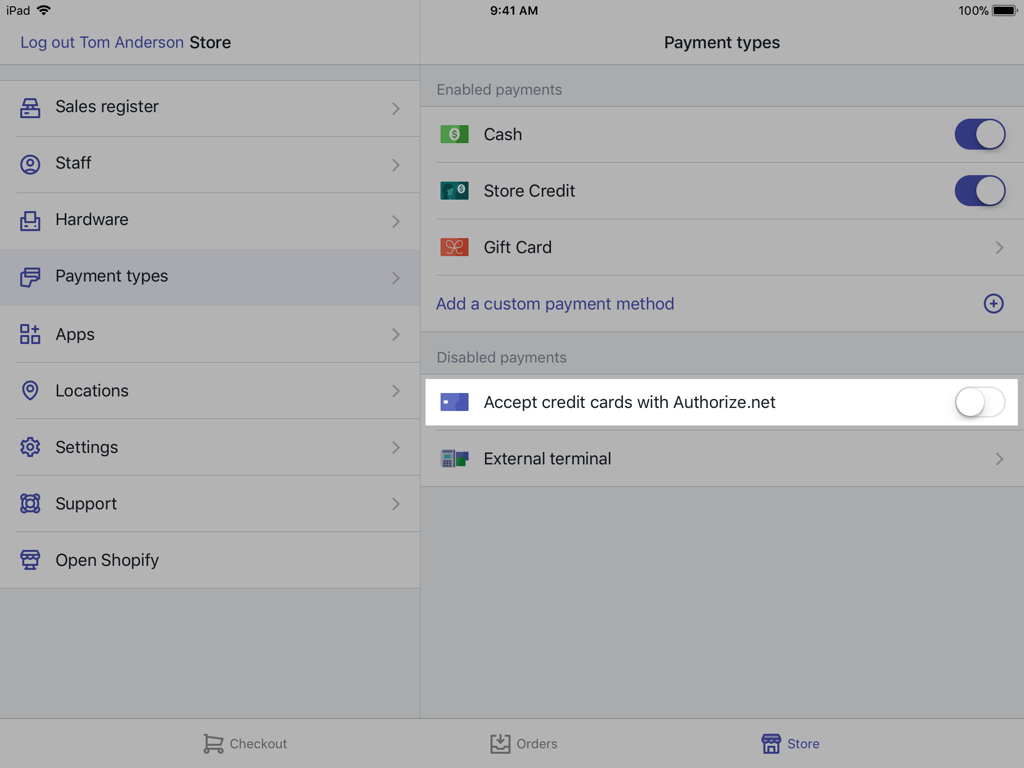
啟用禮品卡付款
如果您的商店使用 Shopify 套餐或更高級的套餐,那么您可以在適用于 iPad 的 Shopify POS 中啟用禮品卡付款。
備注:在您嘗試為 Shopify POS 啟用禮品卡之前,請確保您已在商店中激活禮品卡功能。
步驟:
在 Shopify POS 中,點(diǎn)擊商店 > Payment types(付款類型)。
點(diǎn)擊禮品卡。
點(diǎn)擊切換按鈕,激活以下一個(gè)或兩個(gè)選項(xiàng):
- 您可以打印并通過電子郵件發(fā)送給客戶的禮品卡 - 實(shí)物禮品卡(如果您還沒有,則需要訂購其中一種產(chǎn)品)
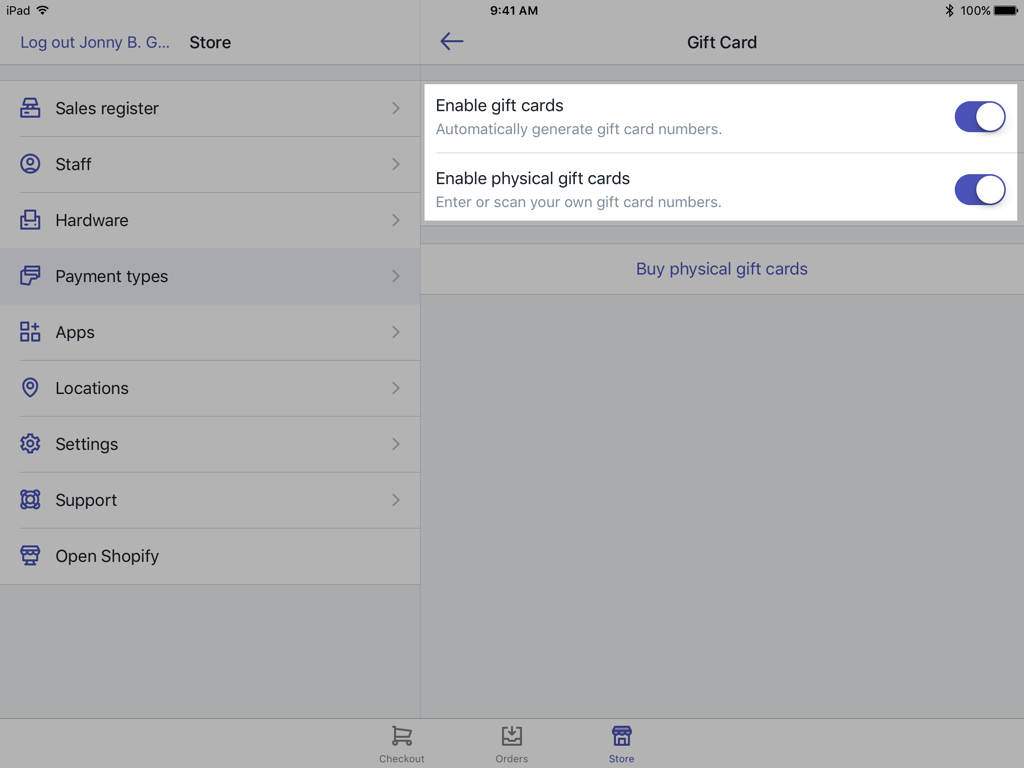
訂購實(shí)物禮品卡
如果您的商店使用 Shopify 套餐或更高級的套餐,那么您可以從 Shopify 硬件商店購買實(shí)物禮品卡。
步驟:
在 Shopify POS 中,點(diǎn)擊商店 > Payment types(付款類型)。
點(diǎn)擊禮品卡。
點(diǎn)擊購買實(shí)體禮品卡以查看 Shopify 硬件商店,您可以在其中選擇禮品卡圖案并指定要購買的數(shù)量:
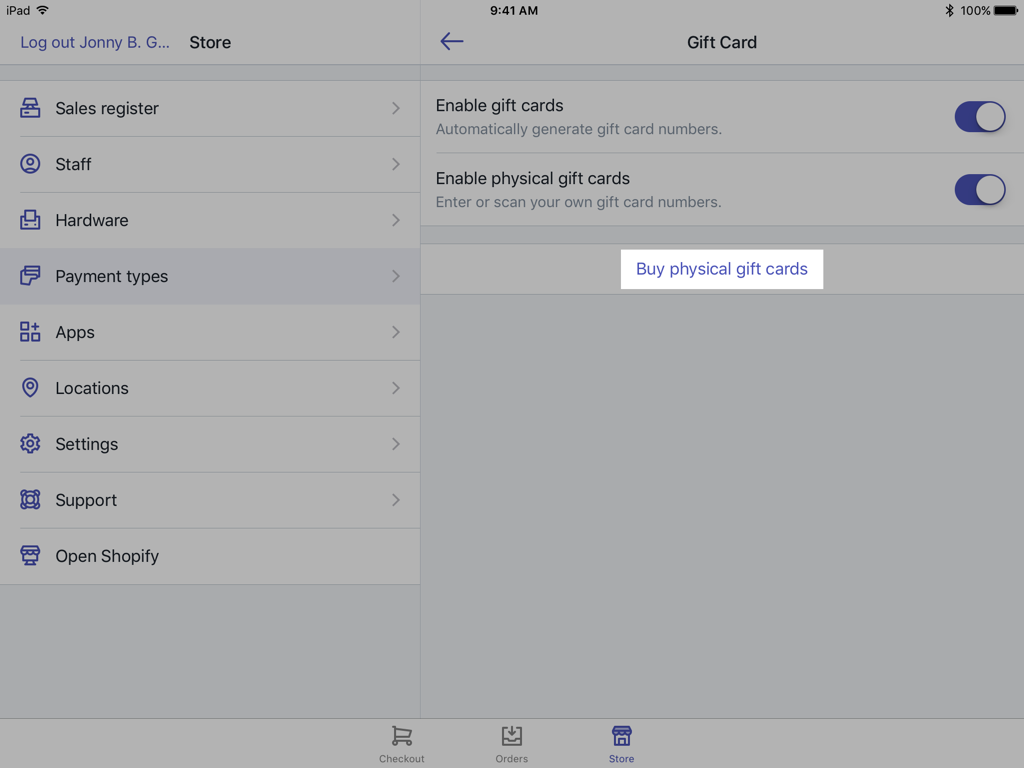
啟用通過外部信用卡、外部借記卡或商店信用額度進(jìn)行付款:
您可接受使用外部卡終端和商店信用額度進(jìn)行付款。這些付款方式默認(rèn)處于關(guān)閉狀態(tài),但可從 Shopify POS 付款類型屏幕進(jìn)行啟用。
當(dāng)您接受外部終端付款時(shí),Shopify POS 會(huì)記錄交易,但會(huì)由您的外部終端提供商處理和收取款項(xiàng)。
若要啟用通過外部信用卡、外部借記卡或商店信用額度進(jìn)行付款,請執(zhí)行以下操作:
從 Shopify POS 中,點(diǎn)擊商店 > Payment types(付款類型)。External terminal(外部終端)和 Store Credit(商店信用額度)付款方式將出現(xiàn)在 Disabled payments(已禁用的付款方式)下。
如果想接受商店信用額度付款,請啟用 Store credit(商店信用額度)選項(xiàng)。
如果想通過外部終端接受信用卡付款或借記卡付款,請點(diǎn)擊 External terminal(外部終端),并啟用想要接受的付款類型。
添加自定義付款方式
可創(chuàng)建自定義付款方式并隨意命名,例如銀行匯票或支票。對于并非由 Shopify 處理的線下付款,請使用自定義付款方式。
若要添加自定義付款方式,請執(zhí)行以下操作:
在 Shopify POS 中,點(diǎn)擊商店 > Payment types(付款類型)。
點(diǎn)擊 Add custom payment method(添加自定義付款方式)。
輸入方式的名稱,然后點(diǎn)擊完成。
禁用某種付款方式
如果某種付款方式被禁用,它將不再作為付款選項(xiàng)出現(xiàn)在結(jié)賬處。
若要禁用某種付款方式,請執(zhí)行以下操作:
在 Shopify POS 中,點(diǎn)擊商店 > Payment types(付款類型)。
在 Enabled payments(已啟用的付款方式)下,通過點(diǎn)擊切換按鈕禁用付款方式。
付款方式顯示在 Disabled payments(已禁用的付款方式)下。您可以用相同的方式重新啟用付款方式。
刪除自定義付款方式
如果不再希望使用自定義付款方式,則可從 Shopify POS 付款類型屏幕將其永久刪除。
若要?jiǎng)h除自定義付款方式,請執(zhí)行以下操作:
在 Shopify POS 中,點(diǎn)擊商店 > Payment types(付款類型)。
向左輕掃自定義付款方式以顯示刪除按鈕。
點(diǎn)擊刪除。
翻譯付款方式
如果您的 iPad 設(shè)置的語言不是英語,那么系統(tǒng)會(huì)翻譯您的支付方式。例如,如果您的 iPad 設(shè)置的語言是法語,則您的付款類型設(shè)置屏幕將如下所示:
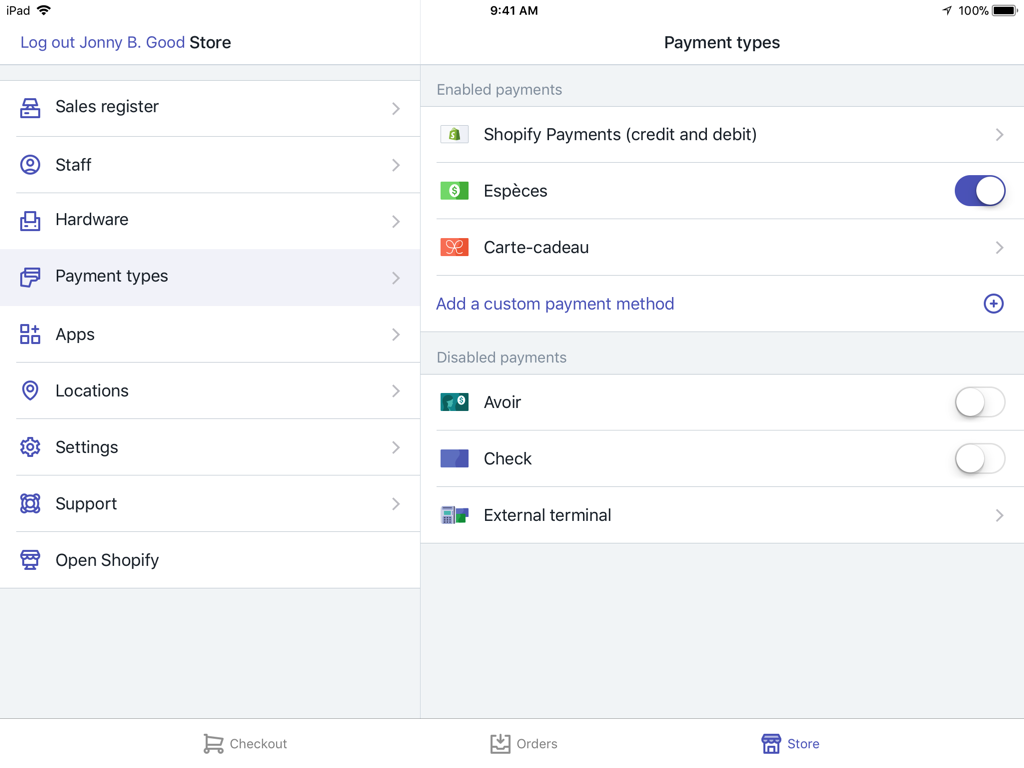
更改 iPad 的語言設(shè)置將更新 POS 所用的語言,包括打印收據(jù)的語言。可使用以下語言:中文(簡體)、中文(繁體)、丹麥語、荷蘭語、法語、德語、意大利語、日語、葡萄牙語(巴西)、葡萄牙語(葡萄牙)和西班牙語。 您打印的收據(jù)將顯示稅金和總額等字段的已翻譯內(nèi)容。(來源:Shopify)
以上內(nèi)容屬作者個(gè)人觀點(diǎn),不代表雨果網(wǎng)立場!如有侵權(quán),請聯(lián)系我們。
相關(guān)推薦:Shopify POS 概覽有什么?Shopify POS 概覽介紹








